- Диспетчер завдань — це центральний центр, який містить всю інформацію про відкриті програми, обсяг пам’яті, який вони споживають, тощо.
- Адміністратор ПК може заблокувати доступ, щоб запобігти закриттю важливих завдань, програм безпеки тощо.
- Вірус або зловмисне програмне забезпечення може вимкнути відкриття диспетчера завдань, щоб запобігти закриттю заражених програм.
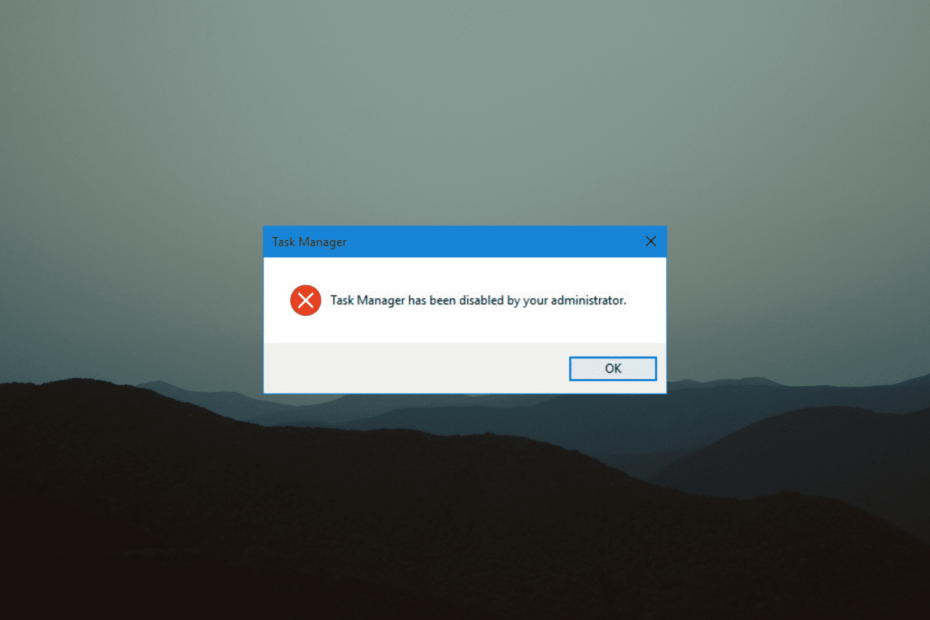
XВСТАНОВИТЬ, НАТИСНУТИ ЗАВАНТАЖУВАТИ ФАЙЛ
Це програмне забезпечення виправить поширені помилки комп’ютера, захистить вас від втрати файлів, шкідливого програмного забезпечення, збою обладнання та оптимізує ваш комп’ютер для максимальної продуктивності. Виправте проблеми з ПК та видаліть віруси зараз за 3 простих кроки:
- Завантажте Restoro PC Repair Tool що постачається із запатентованими технологіями (доступний патент тут).
- Натисніть Почніть сканування щоб знайти проблеми Windows, які можуть спричинити проблеми з ПК.
- Натисніть Відремонтувати все щоб усунути проблеми, що впливають на безпеку та продуктивність вашого комп’ютера
- Restoro завантажено користувачем 0 читачів цього місяця.
Диспетчер завдань – це важлива програма, яка відстежує програми, які працюють у фоновому режимі, і ті, які зараз використовуються.
Це може допомогти припинити роботу програм, які спричиняють ваш ПК проблеми продуктивності, або припинити їх, якщо вони є не відповідає.
Але ви не можете завершити програму без диспетчера завдань, а якщо ви не мають доступу до диспетчера завдань від адміністратора ПК, це може бути проблемою.
Адміністратор ПК міг мати заблокували ваш доступ до диспетчера завдань з різних причин, наприклад, щоб запобігти випадковому доступу припинення важлива програма, яка може зупинити все, закрити важливу програму безпеки та багато іншого.
Якщо ви не знаєте, що робити, щоб знову ввімкнути диспетчер завдань, ви в правильному місці.
Продовжуйте читати, оскільки ми точно розповімо вам, що ви повинні робити і як запобігти повторенню цієї проблеми в майбутньому.
Як мені стати адміністратором на комп’ютері з Windows 11?
- Натисніть на Почніть кнопку, а потім знайдіть Налаштування.
- Виберіть Рахунки, а потім виберіть Сім'я та інші користувачі.
- Виберіть обліковий запис, який потрібно змінити на обліковий запис адміністратора, а потім виберіть Змінити тип облікового запису варіант.
- Натисніть на Адміністратор під Тип рахунку і натисніть добре.
- Тепер ви можете ввійти в обліковий запис адміністратора.
Як отримати права адміністратора в диспетчері завдань Windows 11?
- Натисніть кнопку Почніть кнопку та знайдіть Диспетчер завдань.
- Натисніть на Запустити від імені адміністратора.
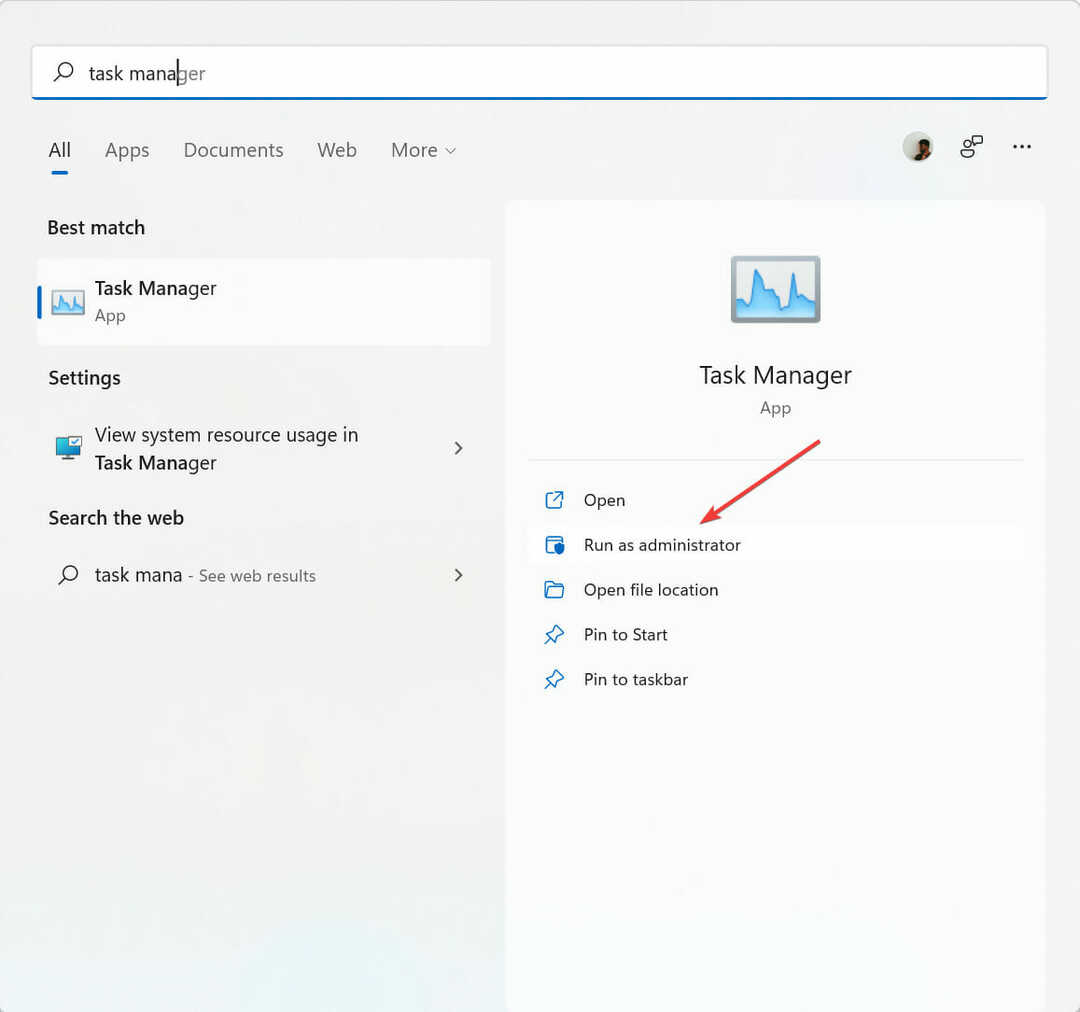
Як увімкнути диспетчер завдань, якщо його вимкнув адміністратор?
1. Використовуйте командний рядок
- Натисніть кнопку Windows кнопку, а потім знайдіть Командний рядок.
- Виберіть Запустити від імені адміністратора і відкрийте командний рядок від імені адміністратора.
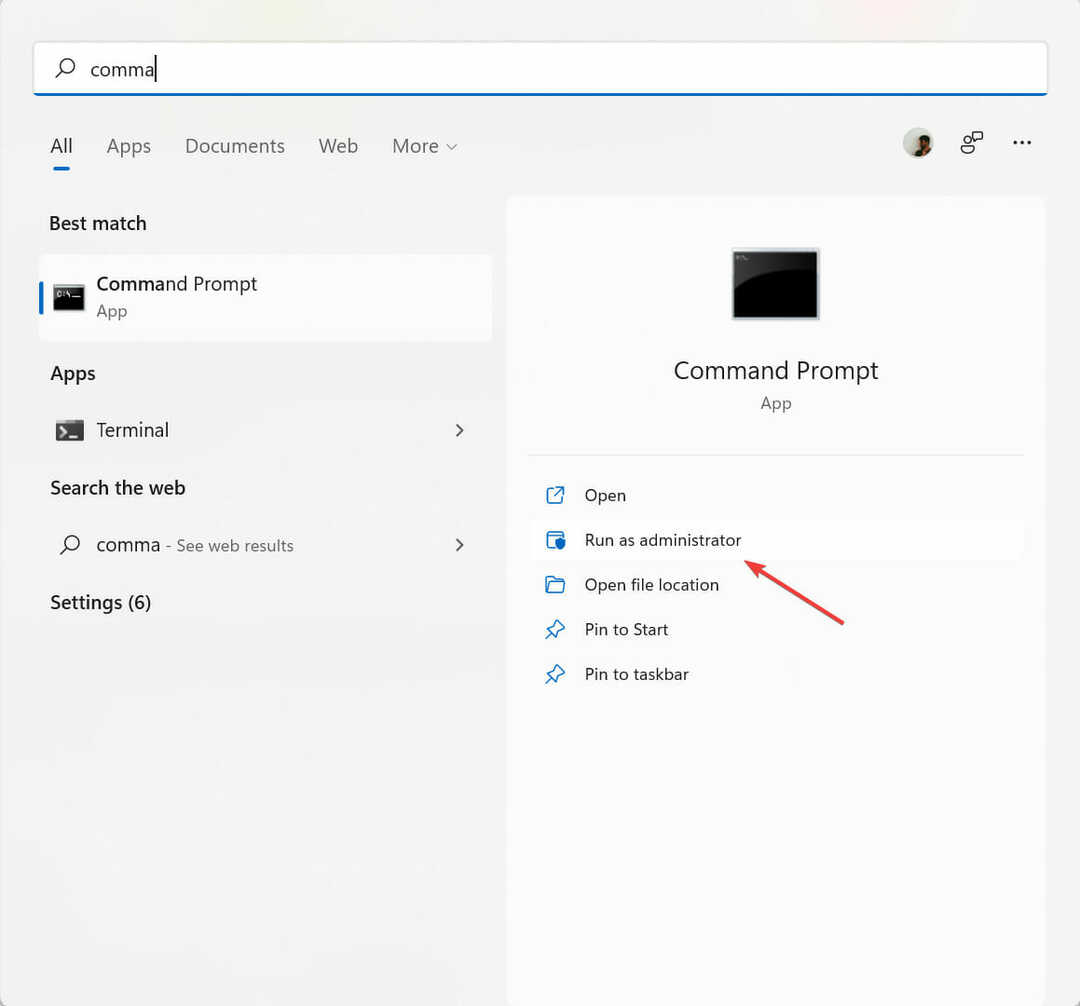
- Введіть команду
REG додати HKCU\Software\Microsoft\Windows\CurrentVersion\Policies\System /v DisableTaskMgr /t REG_DWORD /d 0 /f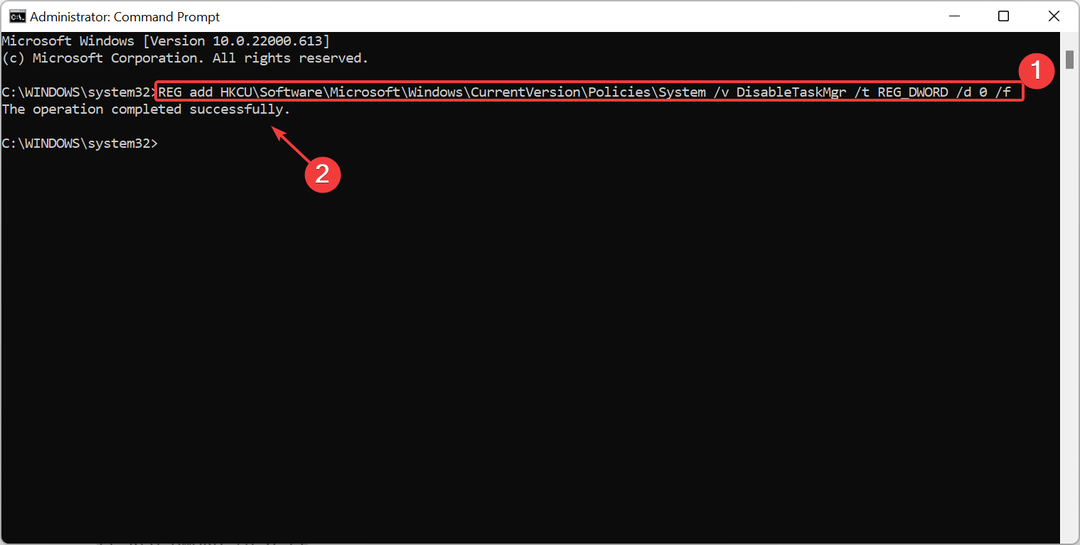
- Тепер натисніть кнопку Enter, щоб знову увімкнути командний рядок.
- 6 способів виправити центр дій Windows 11, коли він не відкривається
- Як виправити високий CPU на службі Cxuiusvc у Windows 10/11
- 3 способи виправити процес простою системи з високим рівнем ЦП у Windows 11
2. Використовуйте редактор локальної групової політики
- Натисніть на Почніть меню та пошук Редактор групи щоб відкрити Редактор локальної групової політики.
- Натисніть на Конфігурація користувача, а потім Адміністративні шаблони, а потім виберіть система.
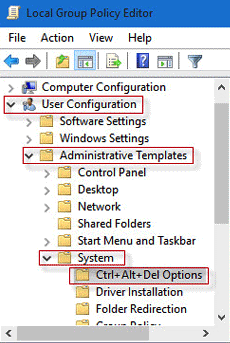
- Тепер виберіть Ctrl + Alt + Del папку, а потім двічі клацніть на Видалити диспетчер завдань елемент у правому вікні.
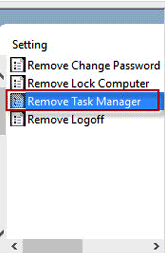
- Виберіть Вимкнено або не налаштовано і завершите процес, вибравши Застосувати щоб увімкнути диспетчер завдань.
3. Спробуйте редактор реєстру
- Натисніть кнопку Windows ключ, а потім знайдіть Редактор реєстру.
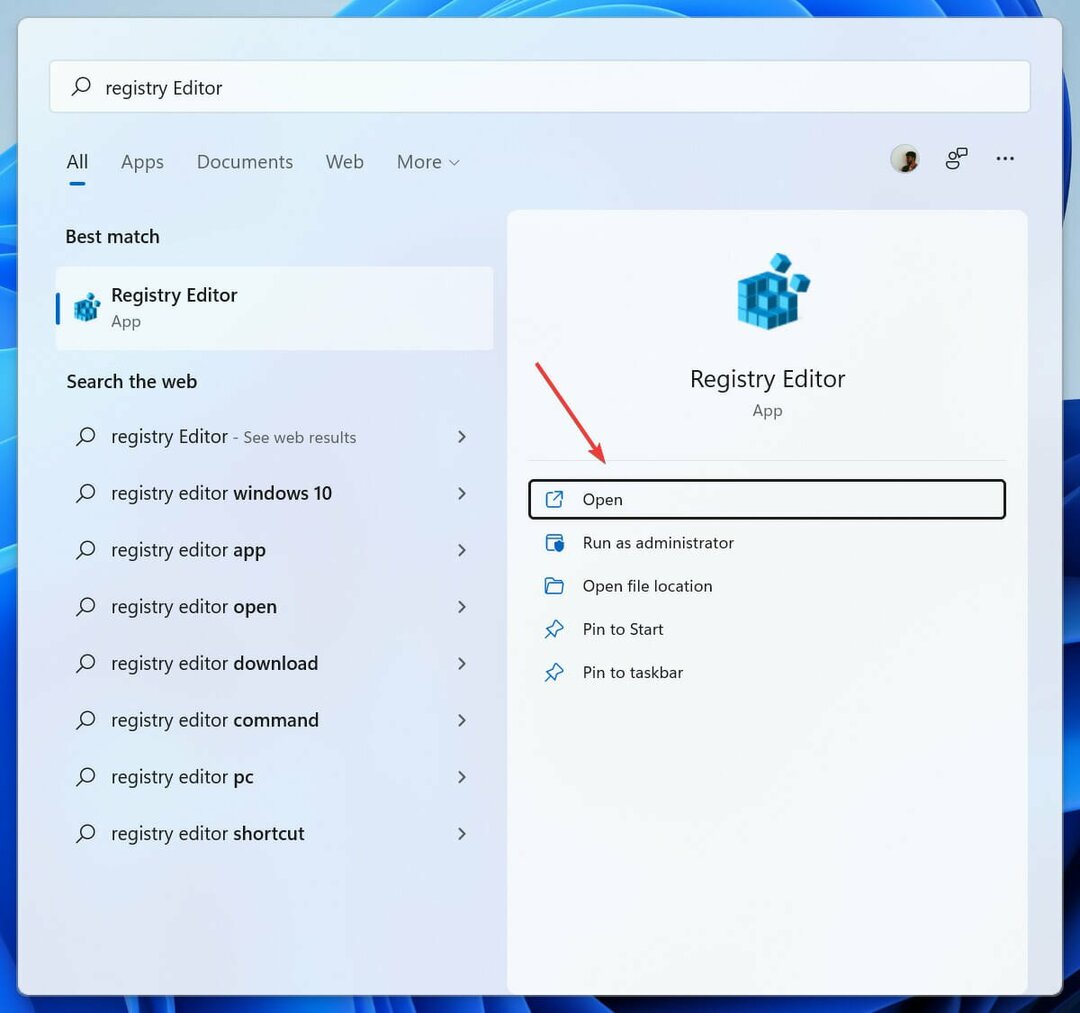
- Йти до
HKEY_CURRENT_USER\Software\Microsoft\Windows\CurrentVersion\Policies\System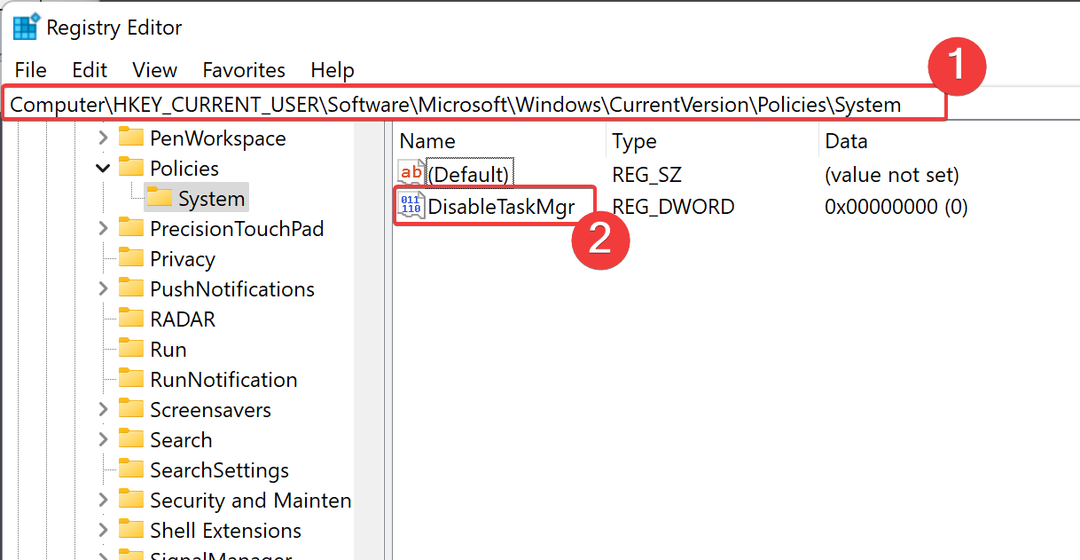
- Видалити ключ DisableTaskMgr, або відкрийте файл і встановіть для нього значення 0.
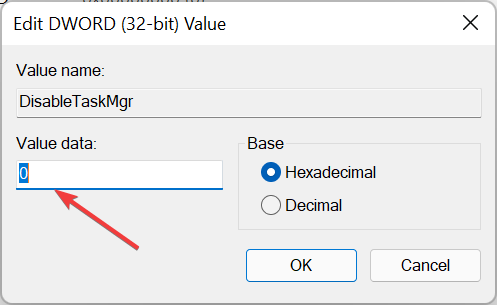
- Натисніть на Добре, після внесення змін.
Чому диспетчер завдань вимкнено?
Якщо ви бачите помилку Диспетчер завдань вимкнено адміністратором у Windows 11 це могло бути пов’язано з a вірусна або шкідлива атака або це могло бути вимкнено самим обліковим записом адміністратора.
Якщо ви підозрюєте, що зловмисне програмне забезпечення або вірус вимкнули диспетчер завдань на вашому комп’ютері, ви можете використовувати антивірус а також захистити свій комп’ютер за допомогою a брандмауер разом з антивірусом.
А якщо адміністратор вимкнено диспетчера завдань, ви можете попросити адміністратора знову ввімкнути диспетчер завдань.
Адміністратор може вимкнути диспетчер завдань у різних версіях Windows, таких як Windows 7, Windows 8, Windows 10 і Windows 11, але ви завжди можете попросити адміністратора знову ввімкнути його.
Диспетчер завдань може несподівано бути вимкнено з двох причин: або адміністратор вимкнув його, або вірус вимкнув диспетчер завдань, щоб перешкодити вам закриття заражених програм.
Дотримуючись вищезгаданих виправлень, ви можете знову ввімкнути диспетчер завдань.
 Ви все ще маєте проблеми?Виправте їх за допомогою цього інструменту:
Ви все ще маєте проблеми?Виправте їх за допомогою цього інструменту:
- Завантажте цей інструмент для ремонту ПК Великий рейтинг на TrustPilot.com (завантаження починається на цій сторінці).
- Натисніть Почніть сканування щоб знайти проблеми Windows, які можуть спричинити проблеми з ПК.
- Натисніть Відремонтувати все для вирішення проблем із запатентованими технологіями (Ексклюзивна знижка для наших читачів).
Restoro завантажено користувачем 0 читачів цього місяця.

![Вам потрібен дозвіл адміністратора, щоб видалити папку [Посібник]](/f/62afc364c5716a70be796771f482c60b.webp?width=300&height=460)
